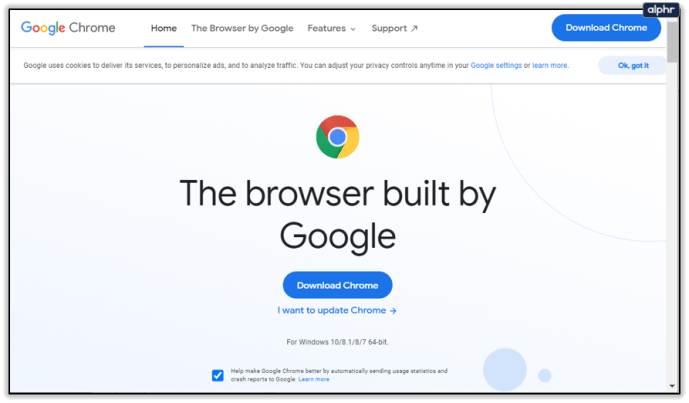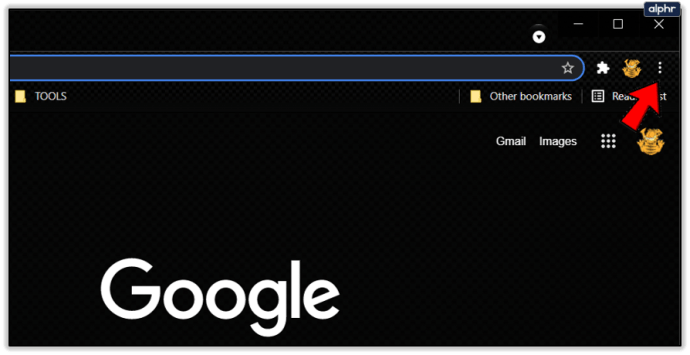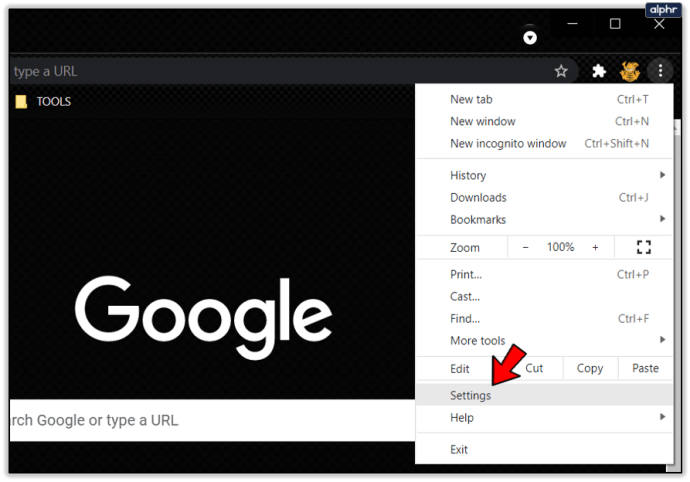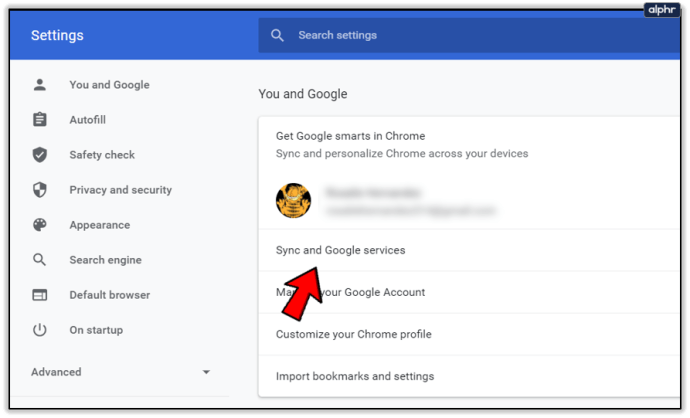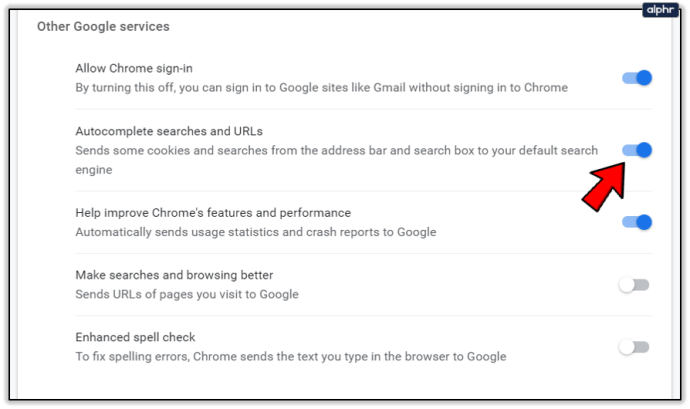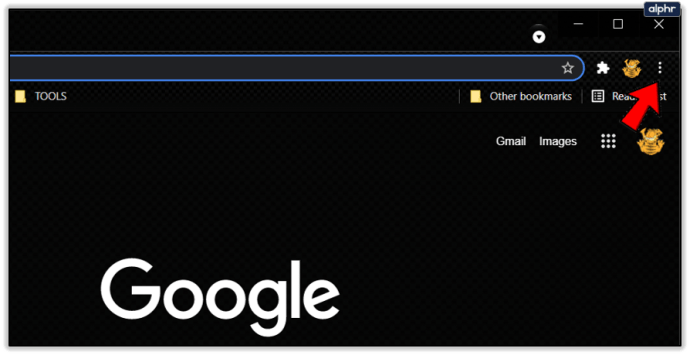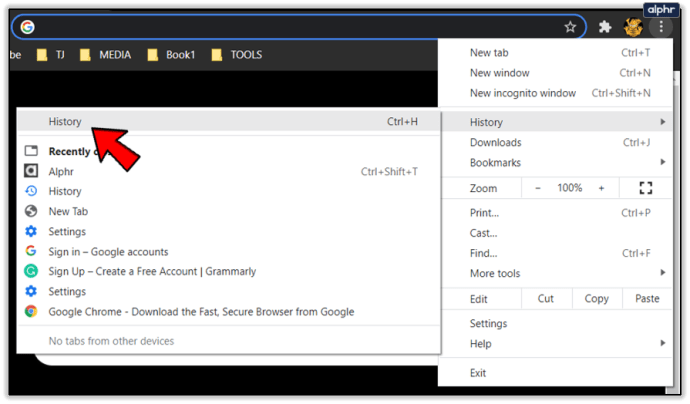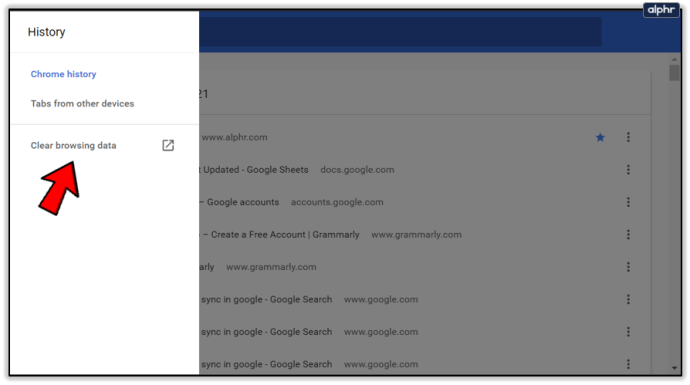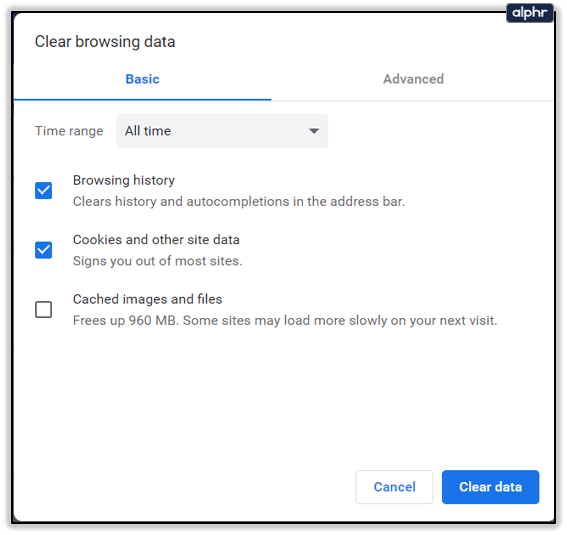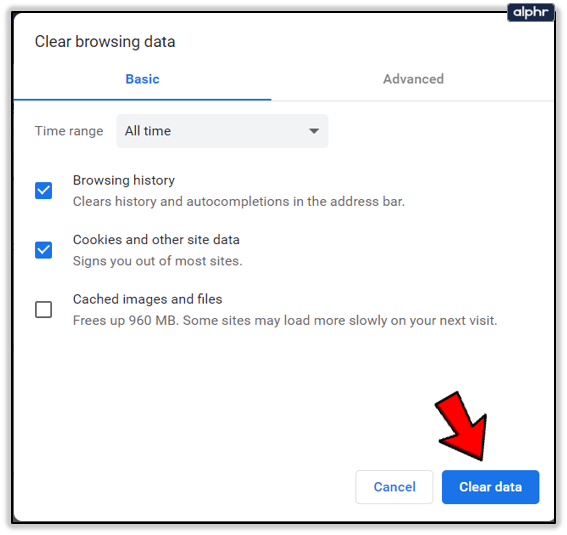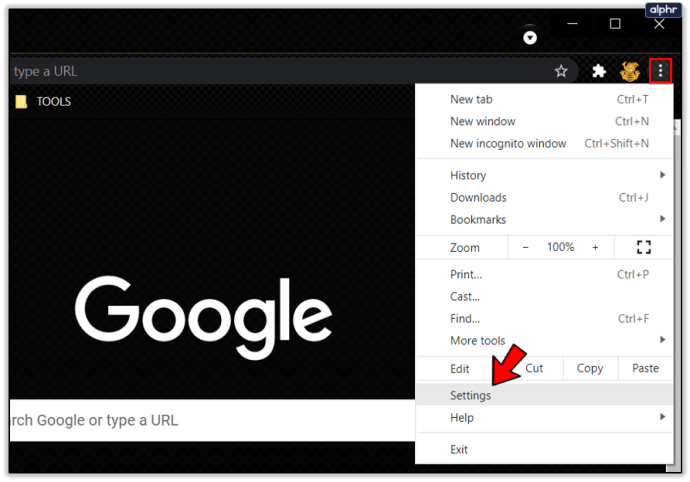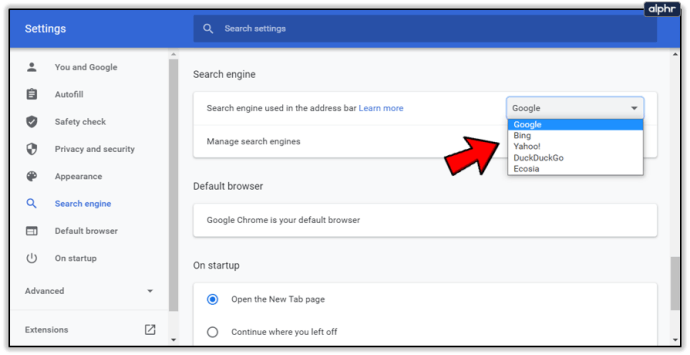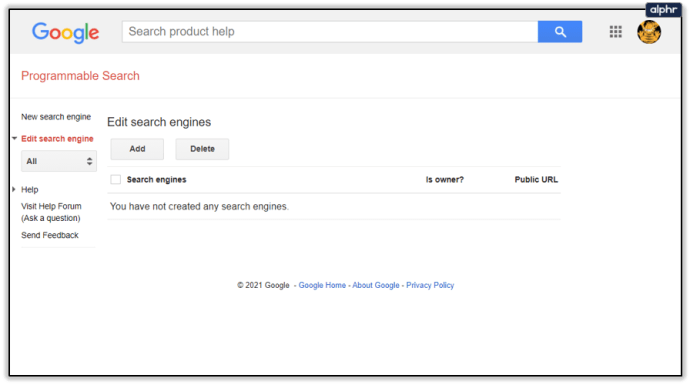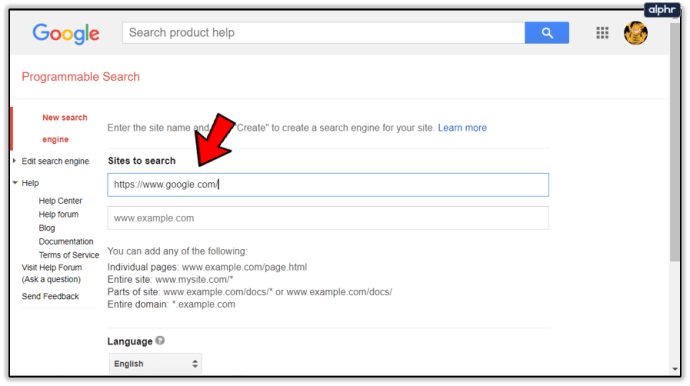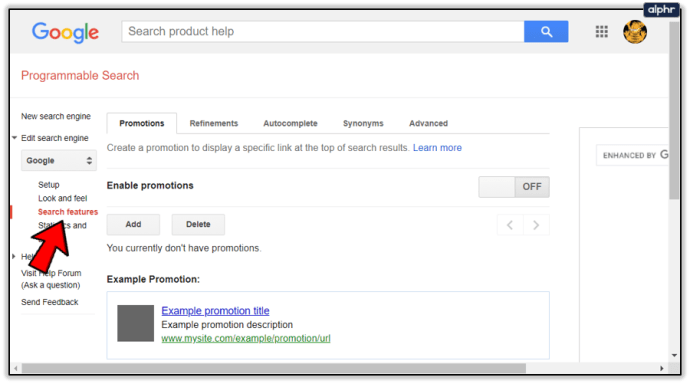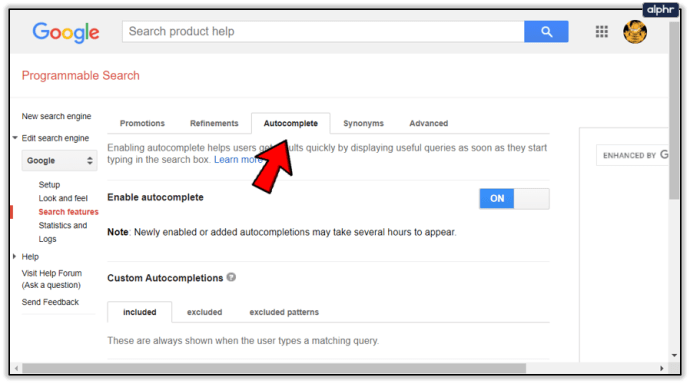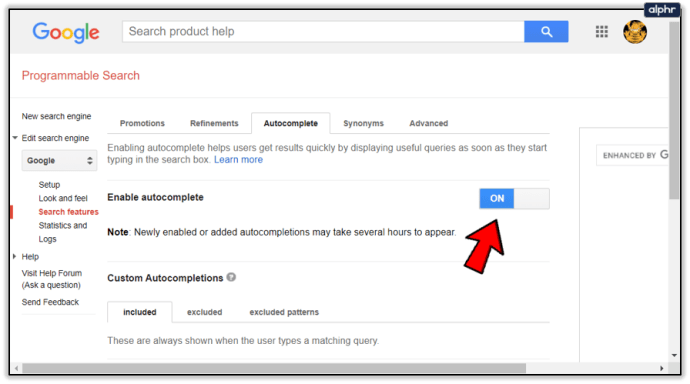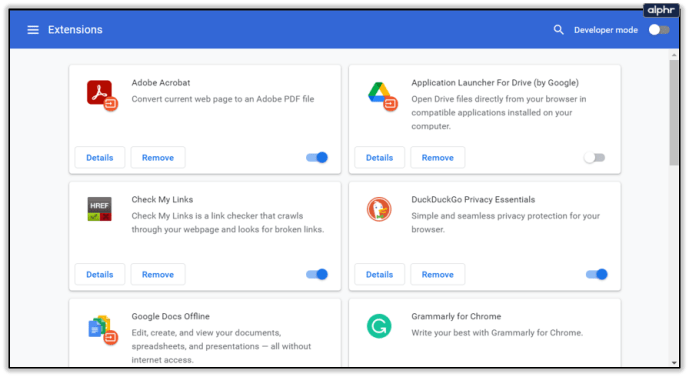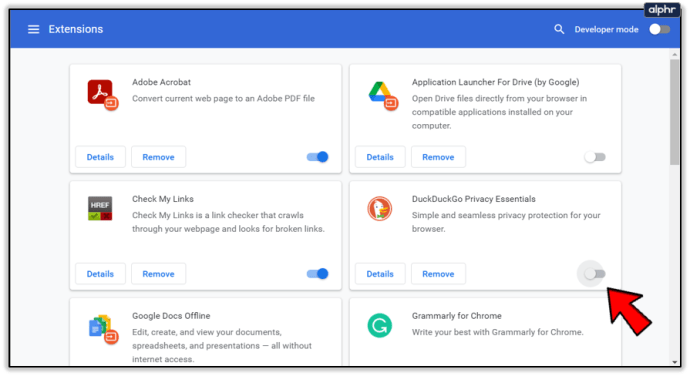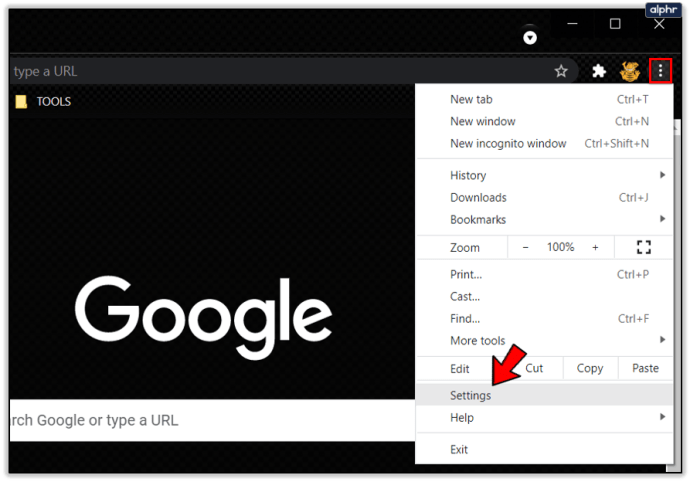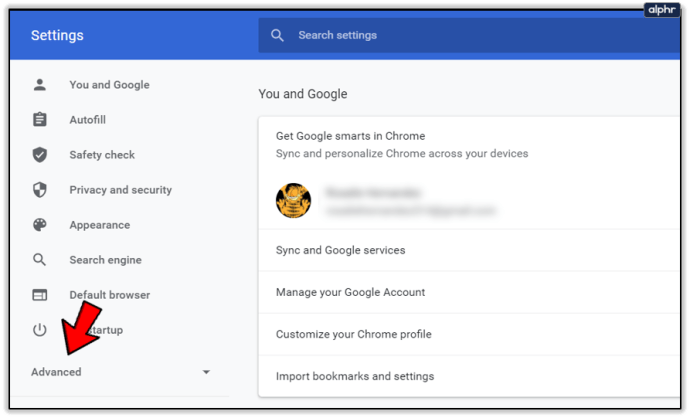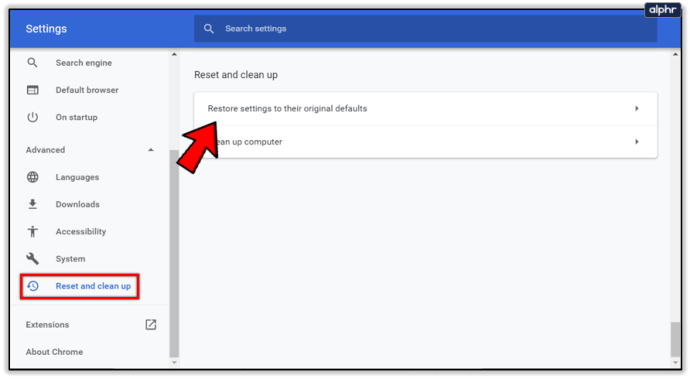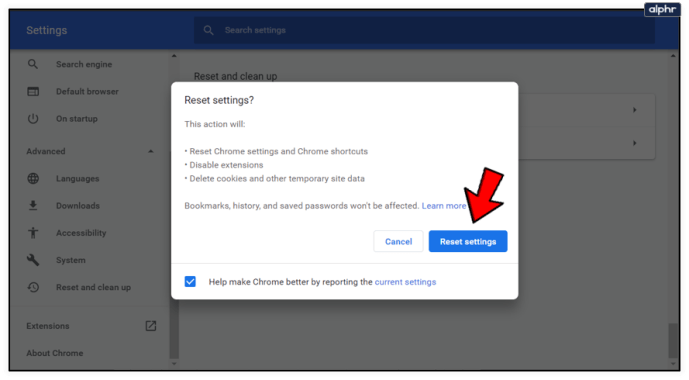Completarea automată a Căutării Google nu funcționează? Încercați această remediere
Google este pur și simplu cel mai bun motor de căutare, chiar dacă există multe altele, cum ar fi Bing. Google este atât de ușor de utilizat, iar acest lucru are legătură cu funcția sa de completare automată. Fără completare automată, motorul de căutare Google nu ar fi atât de incredibil.

Uneori, completarea automată a căutării Google poate să nu apară și suntem aici pentru a discuta acest lucru. Dacă vi s-a întâmplat vreodată acest lucru, ar trebui să încercați aceste soluții posibile. Cele mai multe dintre ele sunt destul de simple, dar poate că nu ți-au trecut prin minte.
Soluțiile evidente
Uneori, cel mai elementar răspuns este cel mai bun răspuns. În primul rând, completarea automată necesită o conexiune la internet pentru a funcționa, așa că asigurați-vă că internetul funcționează în primul rând.
În afară de asta, asigurați-vă că activați funcția de completare automată. Cea mai mare parte a acestui ghid va fi pentru Google Chrome, care este, în mod logic, cel mai bun pentru a utiliza motorul de căutare Google. Urmareste pasii:
- Lansați Google Chrome (folosiți linkul pentru a descărca și instala cea mai recentă versiune, dacă nu ați făcut-o deja, actualizările de software rezolvă adesea probleme ca acestea).
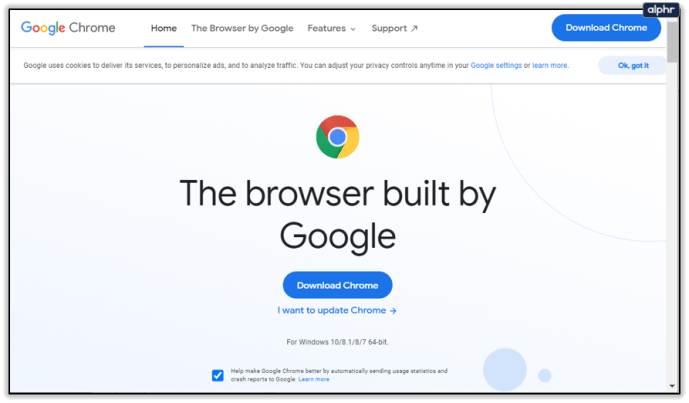
- Faceți clic pe pictograma Mai multe (trei puncte în colțul din dreapta sus al ecranului).
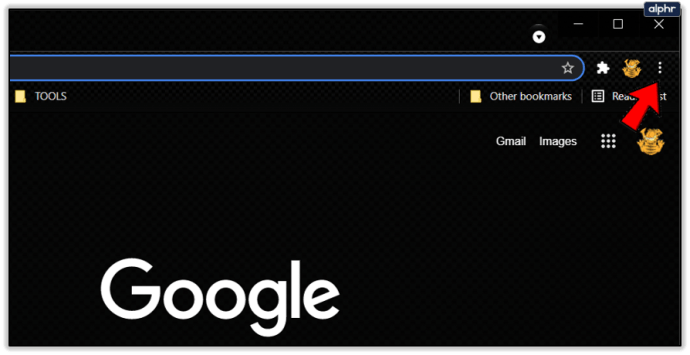
- Alegeți Setări.
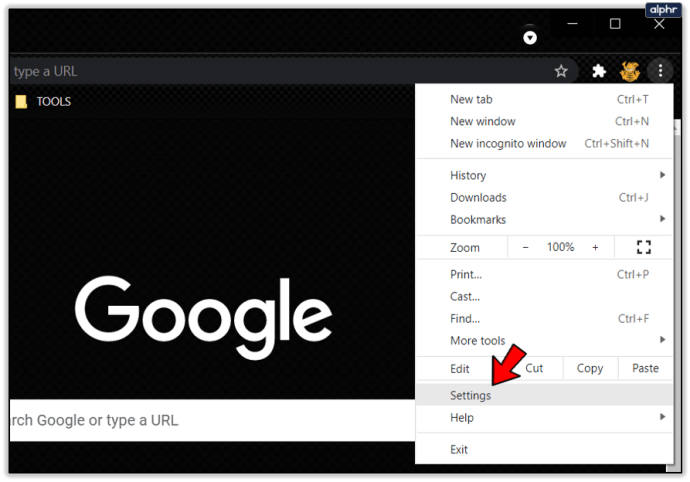
- În partea de sus a ecranului, veți găsi fila Tu și Google. Faceți clic pe Sincronizare și Servicii Google (dreapta sus).
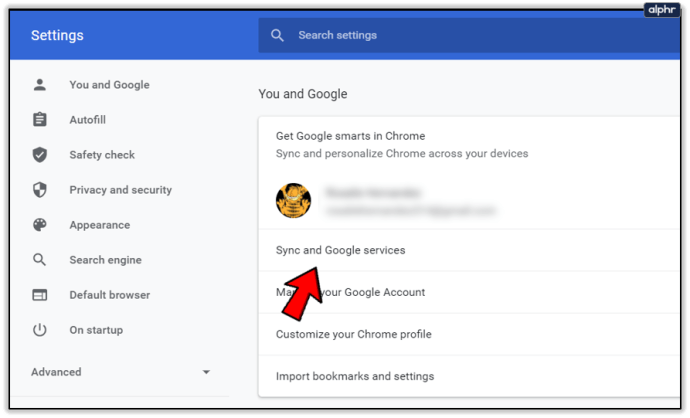
- Derulați în jos și activați Căutările și adresele URL de completare automată în fila Alte servicii Google.
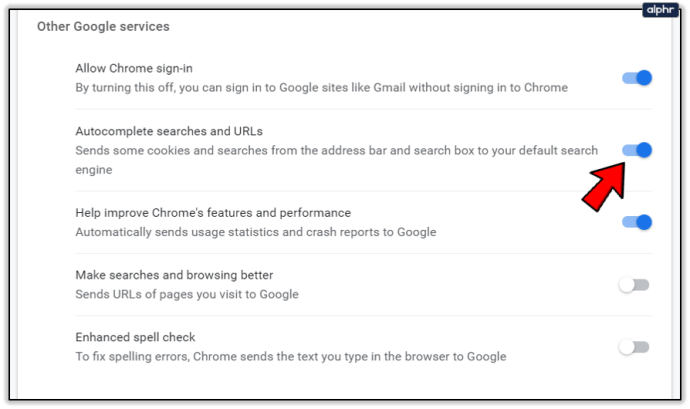
Alte soluții evidente
Activați opțiunea Efectuați căutări și navigare mai bună. Acest lucru va ajuta Google să personalizeze funcția de completare automată după bunul plac.
Dacă funcția de completare automată este activată, dar încă nu funcționează, încercați să dezactivați funcția de sincronizare a contului din fila Tu și Google, așa cum sa menționat anterior. Faceți clic pe Dezactivați în dreapta numelui și adresei dvs. de e-mail. Apoi reporniți Google Chrome și activați din nou sincronizarea.

Apropo, uneori, o simplă repornire a browserului va remedia defecțiunea de completare automată. Indiferent de browser pe care îl utilizați, luați în considerare să încercați mai întâi acest lucru înainte de a intra în soluții mai complexe.
O altă soluție simplă este să vă ștergeți memoria cache și cookie-urile. Această remediere funcționează în orice browser:
- Lansați Google Chrome.
- Faceți clic pe Mai multe.
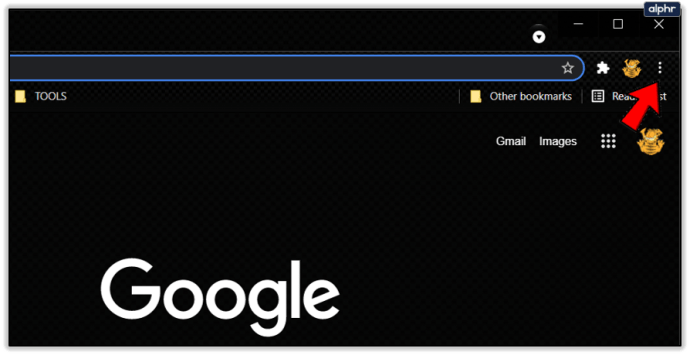
- Selectați Istoric.
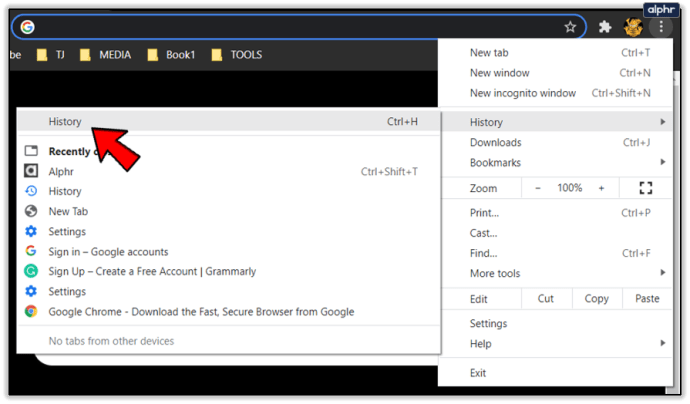
- Apoi, faceți clic pe Ștergeți datele de navigare.
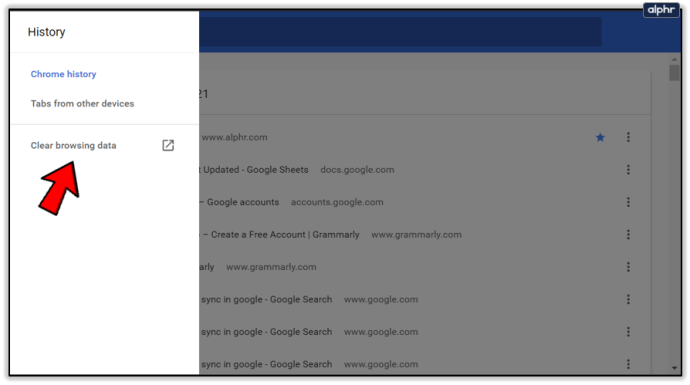
- În fereastra următoare, puteți selecta intervalul de timp pentru resetarea datelor, precum și ce elemente să ștergeți (Istoricul de navigare, cookie-uri, imagini și fișiere din cache).
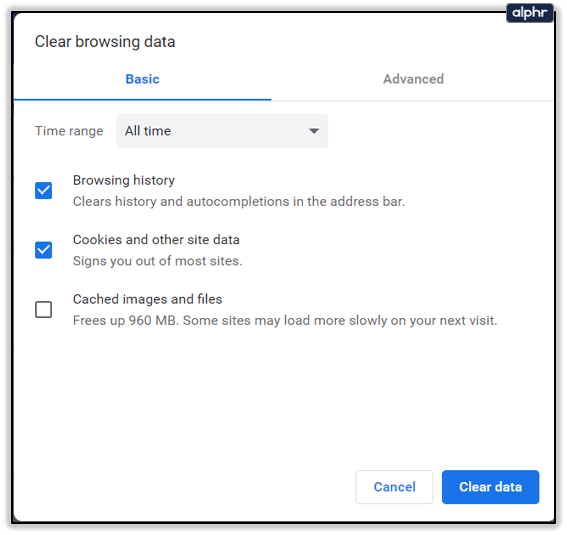
- După ce ați selectat categoriile pentru ștergere, faceți clic pe Clear Data. Reporniți Chrome după aceea.
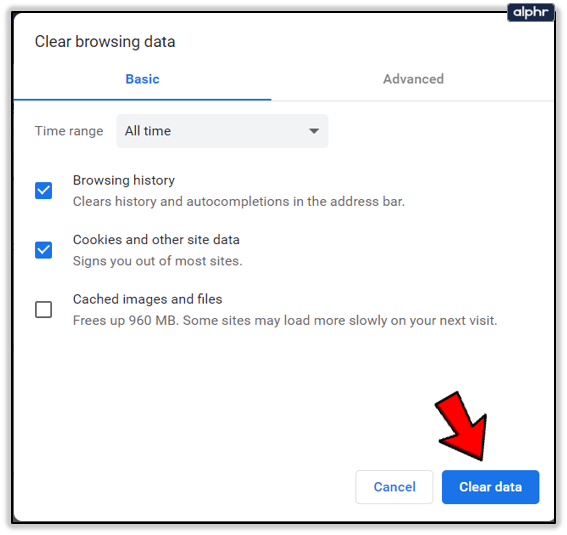
Depinde de dvs. să decideți ce doriți să ștergeți, dar vă sugerăm să ștergeți totul pentru cele mai bune rezultate. În multe cazuri, acest lucru va rezolva toate greșelile de completare automată.
Opțiuni pentru motorul de căutare Google
De asemenea, ar trebui să vă asigurați că Google este motorul dvs. de căutare prestabilit curent. Acest lucru este destul de ușor. Urmați acești pași:
- Lansați Chrome.
- Faceți clic pe Mai multe, urmat de Setări.
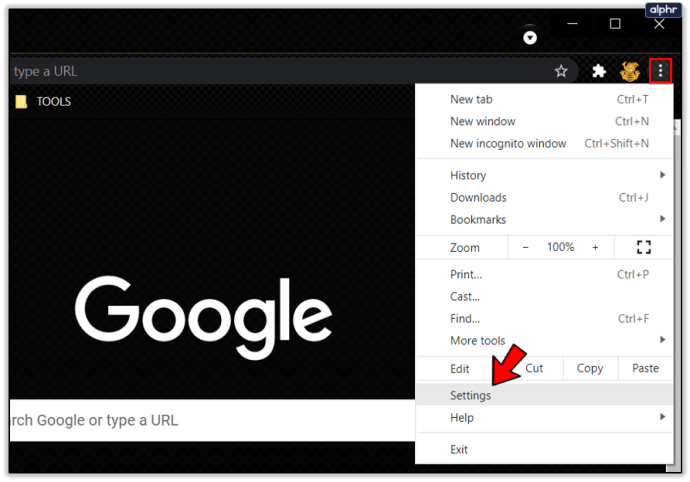
- Derulați în jos până când găsiți fila Motor de căutare. Asigurați-vă că Google este selectat.
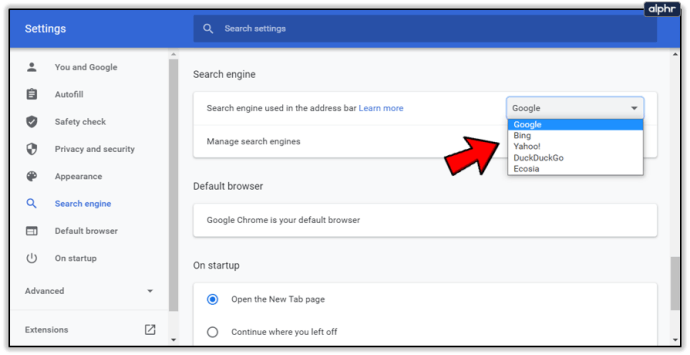
- De asemenea, puteți verifica dacă Google Chrome este browserul dvs. implicit chiar mai jos.

De asemenea, vă puteți personaliza motorul de căutare și vă puteți asigura că completarea automată este activată. Urmareste pasii:
- Deschideți panoul de control al motorului de căutare particularizat (va trebui să vă conectați la contul dvs. Google).
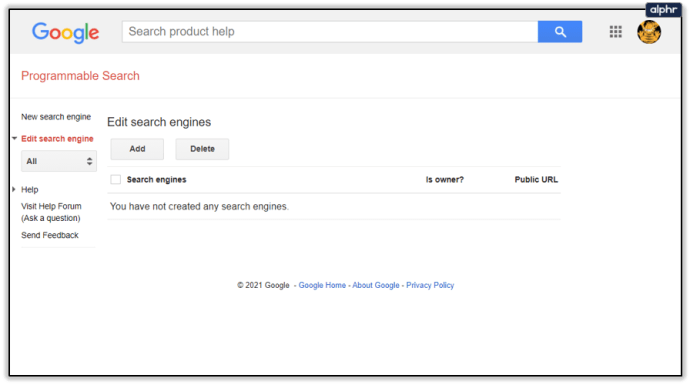
- Faceți clic pe Editare motor de căutare și selectați Google. De asemenea, puteți adăuga Google ca noul motor de căutare dacă nu ați făcut-o deja, doar adăugând adresa acestuia în câmpul Site-uri în căutare (google.com)
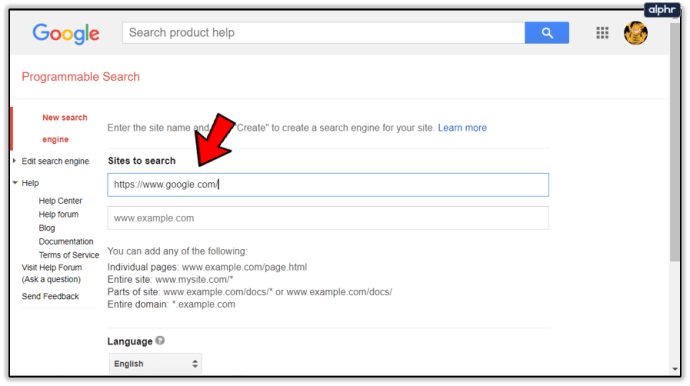
- Apoi, selectați funcțiile de căutare.
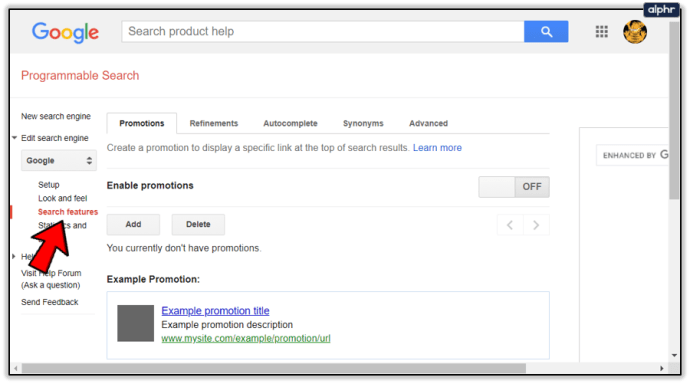
- Faceți clic pe fila Completare automată.
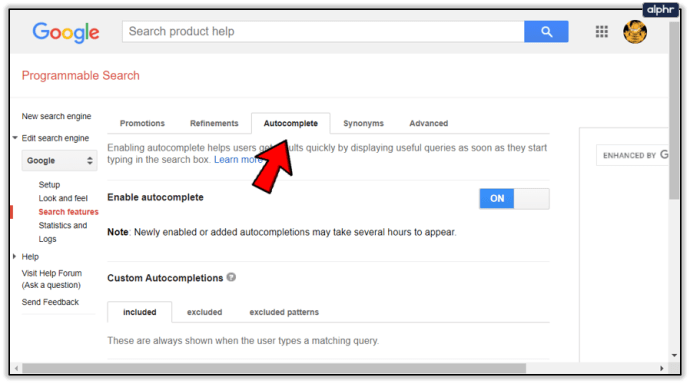
- Asigurați-vă că Activarea completării automate este ACTIVATĂ. Această opțiune poate dura câteva ore, chiar zile pentru a intra în vigoare, așa că aveți răbdare.
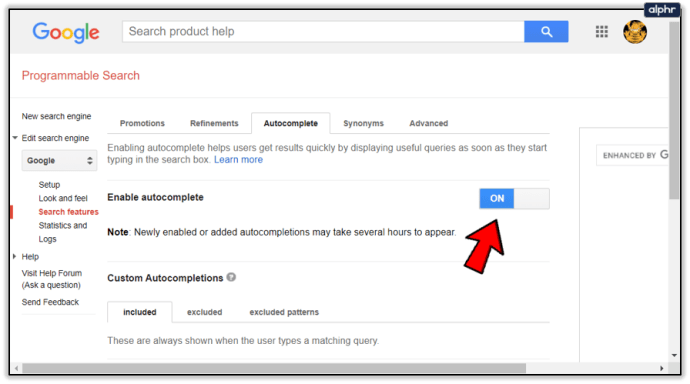
Puteți vedea că există o mulțime de opțiuni de personalizare în fila Completare automată aici. Vă puteți amesteca cu modelele incluse, excluse și excluse. Orice ați modifica aici va afecta funcția de completare automată a motorului dvs. de căutare. Există o limită pentru aceste completări manuale la 20.000 de termeni.
Dezactivează extensiile Chrome
Dacă utilizați orice extensie Chrome, ar trebui să știți că uneori acestea pot interfera cu funcția de căutare Google de completare automată. Puteți pune cu ușurință această teorie la încercare. Lansați o fereastră Chrome în modul incognito (deschideți Chrome, faceți clic pe Mai multe, apoi selectați Fereastră incognito nouă).
Mai aveți probleme cu completarea automată? Dacă nu, știți că problema constă în unele dintre extensii (deoarece modul incognito este brut, dezactivează toate extensiile). Pentru a dezactiva toate extensiile, urmați pașii:
- Lansați Chrome.
- Introduceți următoarele în bara de căutare: chrome://extensions/ și apăsați Enter.
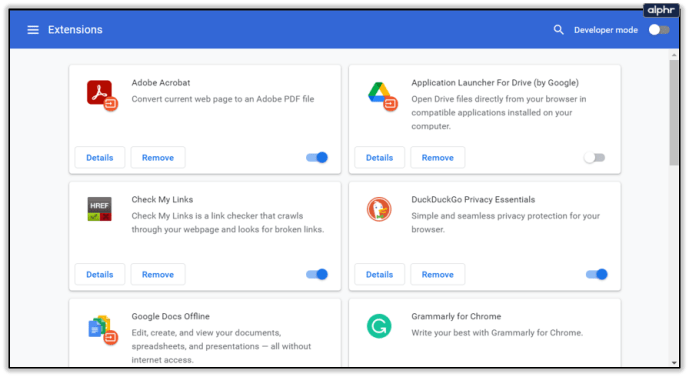
- Mutați glisoarele de lângă extensii pentru a le dezactiva. De asemenea, puteți elimina extensiile unul câte unul.
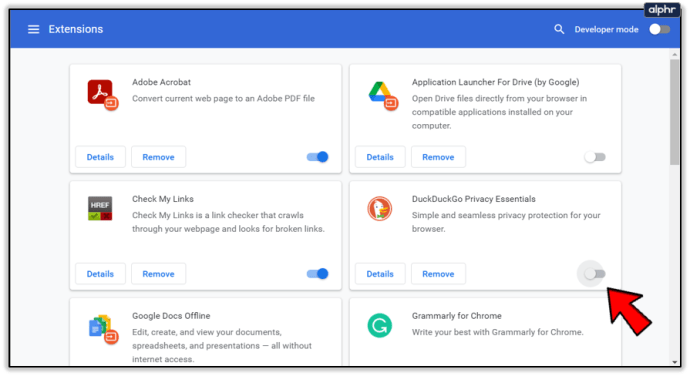
Utilizați procesul de eliminare pentru a determina ce extensie cauzează problemele dvs. de completare automată. Dezactivați sau eliminați extensiile în cauză.
Hard Reset Chrome
Ca ultimă soluție, vă puteți reseta browserul. Iată cum:
- Deschide Google Chrome.
- Faceți clic pe Mai multe, urmat de Setări.
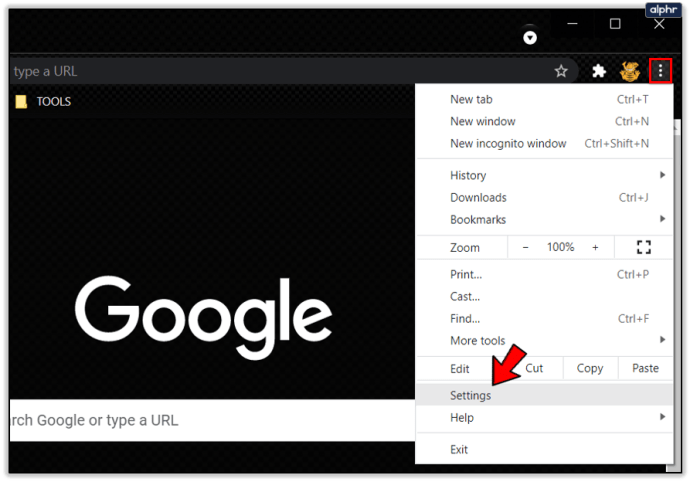
- Derulați în jos la Avansat și selectați-l.
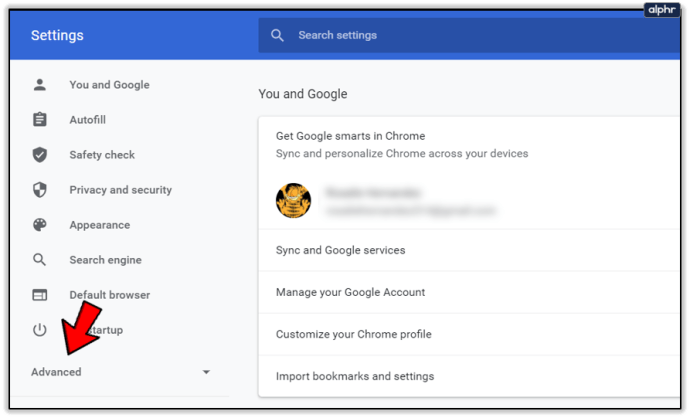
- Derulați până în partea de jos a ecranului și găsiți fila Resetare și curățare. Faceți clic pe Restabiliți setările la valorile implicite inițiale.
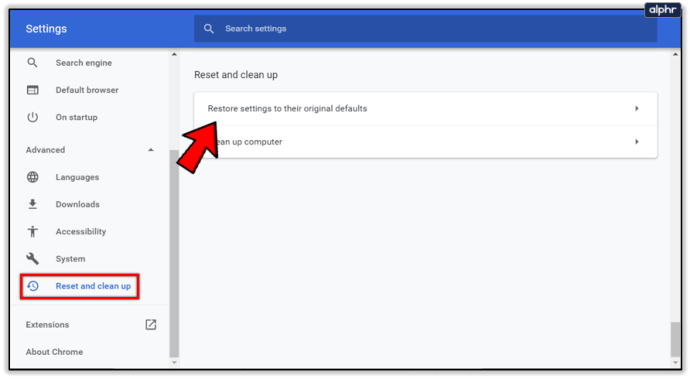
- Confirmați făcând clic pe Resetare setări.
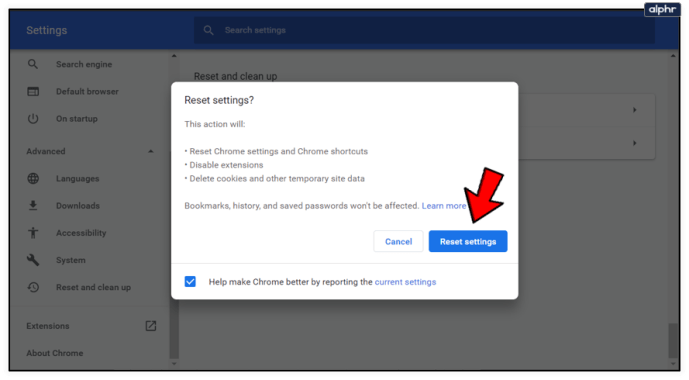
După ce reporniți Chrome, totul va fi resetat la implicit. Efectuarea unei resetare hard în Chrome rezolvă o mulțime de probleme, inclusiv completarea automată care nu funcționează.
Care este cuvântul
După ce ați urmat toți pașii și soluțiile din acest articol, completarea automată a căutării Google ar trebui să înceapă să se comporte din nou. Cu toții suntem răsfățați de completarea automată și de numeroasele sale utilizări excelente. Economisește timp prețios, te ajută să găsești cele mai bune cuvinte cheie și deseori scuipă ceva care se afla în vârful limbii.
Sunteți și un dependent de autocompletare? Intenționați să utilizați setările personalizate de completare automată descrise mai sus? Spune-ne în comentarii.